win10电脑右下角的小三角怎么弄出来 win10任务栏隐藏图标的小三角如何设置
更新时间:2024-04-13 10:04:22作者:relsound
Win10电脑右下角的小三角是任务栏隐藏图标的显示按钮,通过它可以方便地查看隐藏在任务栏中的图标,要想将小三角调出来,只需右键点击任务栏空白处,选择任务栏设置,然后在通知区域中找到选择哪些图标在任务栏上显示,打开这个设置,就能看到隐藏图标的小三角了。在这里还可以根据个人需求自定义哪些图标显示在任务栏上,让任务栏更加整洁和便捷。
步骤如下:
1.【出现的情况】
本次要解决的问题就是无法在任务栏隐藏图标,其他问题可以不用参考了。如下图任务栏所示。
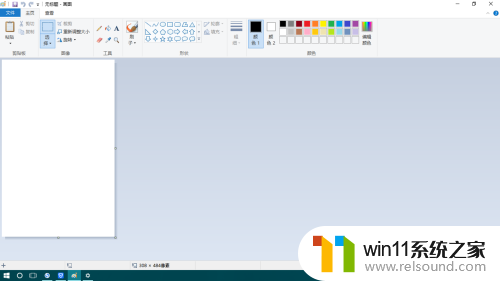
2.【任务栏点击设置】
因为最新版本的win10系统没有属性这一选项,很多用户表示不会用了。以前得心应手的操作都不行了。
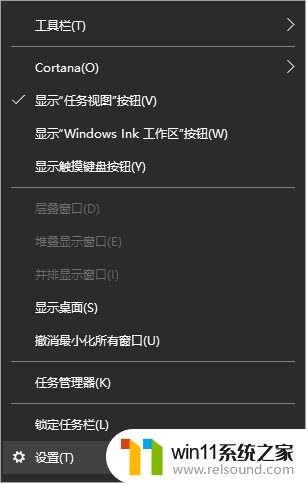
3.【通知区域】
下拉找到通知区域这一选项,发现有两个设置。我们在里面可以找到我们想要的功能。
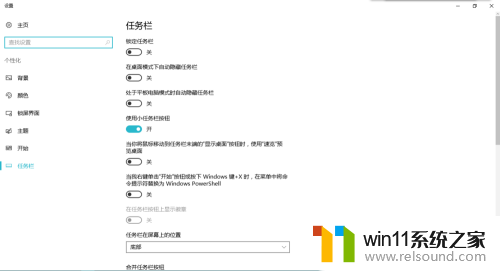
4.【打开选择哪些图表显示在任务栏上】
选择哪些图表显示在任务栏上,这个功能是自定义哪些可以先是到任务栏。因此我们可以选择关闭这个功能,进行自定义。
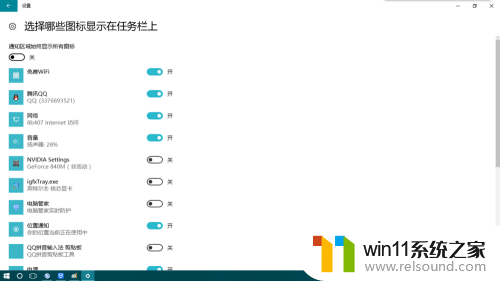
5.【查看效果】
完成以上步骤后,我们可以看看到底有没有实现我们想要的效果呢。
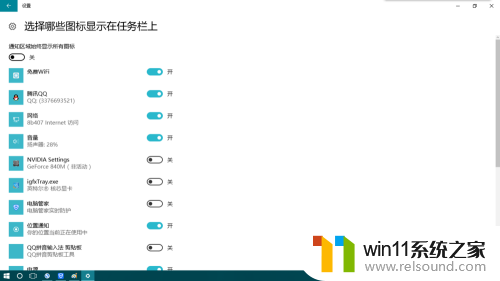
6.【注意事项】
如果这个功能是无法进行开启或者关闭,可能意味着电脑出了一些问题。可以进行杀毒、清理等操作,重启电脑后进行尝试。
以上就是win10电脑右下角的小三角怎么弄出来的全部内容,有需要的用户可以根据以上步骤进行操作,希望对大家有所帮助。
win10电脑右下角的小三角怎么弄出来 win10任务栏隐藏图标的小三角如何设置相关教程
- win11电脑右下角图标不见了 Win11任务栏右下角图标缺失解决方法教程
- win10任务栏角标是什么 Win10任务栏应用按钮上显示通知角标
- win11电脑下方任务栏小横杠怎么去掉 Win11任务栏如何隐藏
- win10右下角打不开 win10右下角的日历无法打开怎么办
- win10任务栏如何隐藏 如何在win10桌面模式下隐藏任务栏
- win10左下角多了个放大镜图标 Win10电脑桌面搜索栏如何关闭
- win11点右下角网络没反应 win11右下角网络图标点击无反应
- 电脑右下角声音图标有个叉 电脑喇叭没有声音怎么办
- 可让Win11任务栏图标不合并的全新第三方小工具问世,为你解决任务栏图标合并问题
- win10网络出现黄三角感叹号怎么办 Ghost Win10上不了网怎么办
- 英伟达新一代AI芯片过热延迟交付?公司回应称“客户还在抢”
- 全球第二大显卡制造商,要离开中国了?疑似受全球芯片短缺影响
- 国外芯片漏洞频发,国产CPU替代加速,如何保障信息安全?
- 如何有效解决CPU温度过高问题的实用方法,让你的电脑更稳定运行
- 如何下载和安装NVIDIA控制面板的详细步骤指南: 一步步教你轻松完成
- 从速度和精度角度的 FP8 vs INT8 的全面解析:哪个更适合你的应用需求?
微软资讯推荐
- 1 英伟达新一代AI芯片过热延迟交付?公司回应称“客户还在抢”
- 2 微软Win11将为开始菜单/任务栏应用添加分享功能,让你的操作更便捷!
- 3 2025年AMD移动处理器规格曝光:AI性能重点提升
- 4 高通Oryon CPU有多强?它或将改变许多行业
- 5 太强了!十多行代码直接让AMD FSR2性能暴涨2倍多,性能提升神速!
- 6 当下现役显卡推荐游戏性能排行榜(英伟达篇)!——最新英伟达显卡游戏性能排名
- 7 微软发布Win11 Beta 22635.4440预览版:重构Windows Hello,全面优化用户生物识别体验
- 8 抓紧升级Win11 微软明年正式终止对Win10的支持,Win10用户赶紧行动
- 9 聊聊英特尔与AMD各自不同的CPU整合思路及性能对比
- 10 AMD锐龙7 9800X3D处理器开盖,CCD顶部无3D缓存芯片揭秘
win10系统推荐